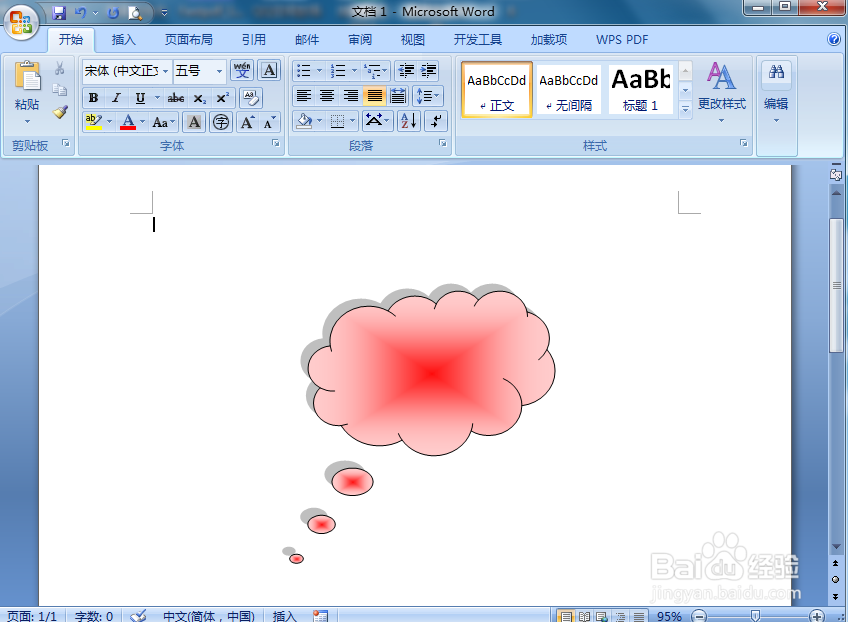1、打开word,进入其主界面中;
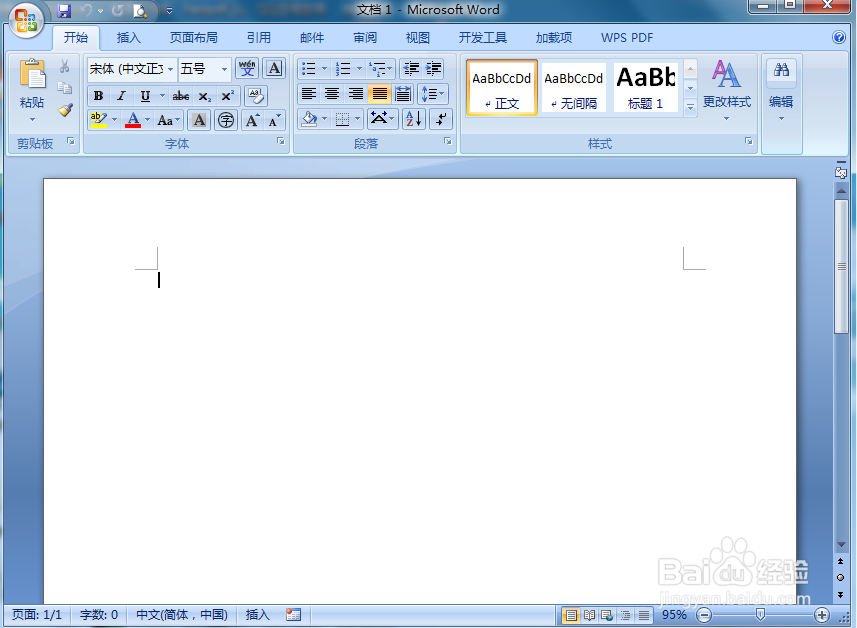
2、点击插入,选择形状工具,在标注中点击云形标注;

3、按下鼠标左键不放,拖动鼠标,画出一个云形标注;

4、点击形状填充,选择红色;
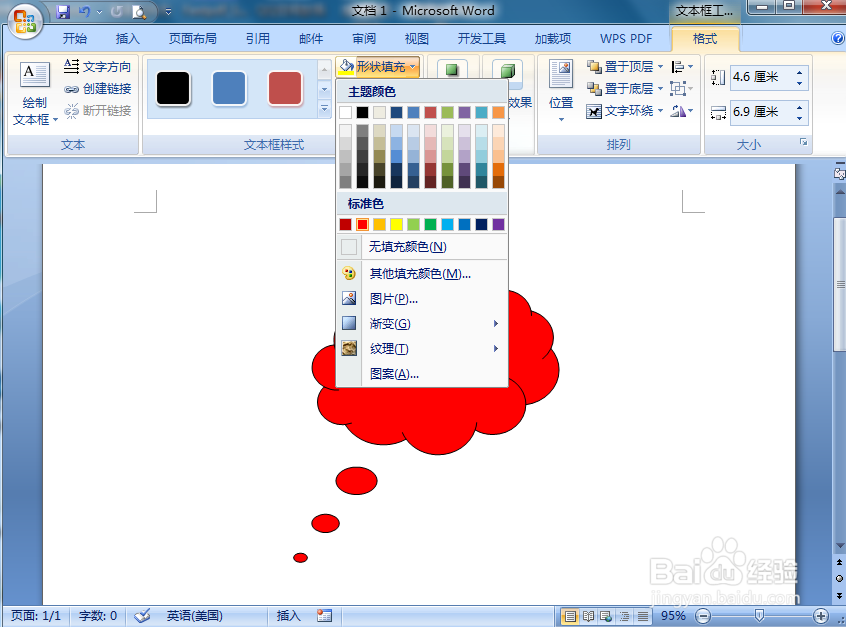
5、点击三维效果,选择透视样式;

6、点击形状效果下的阴影,添加一种阴影效果;

7、我们就在word中给云形标注填充好了红色渐变和阴影。
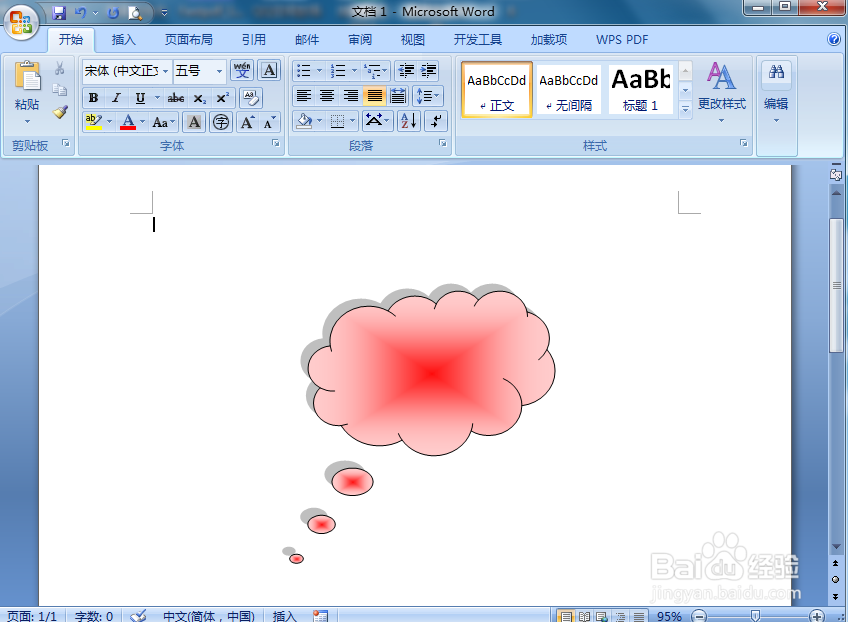
时间:2024-10-20 17:56:17
1、打开word,进入其主界面中;
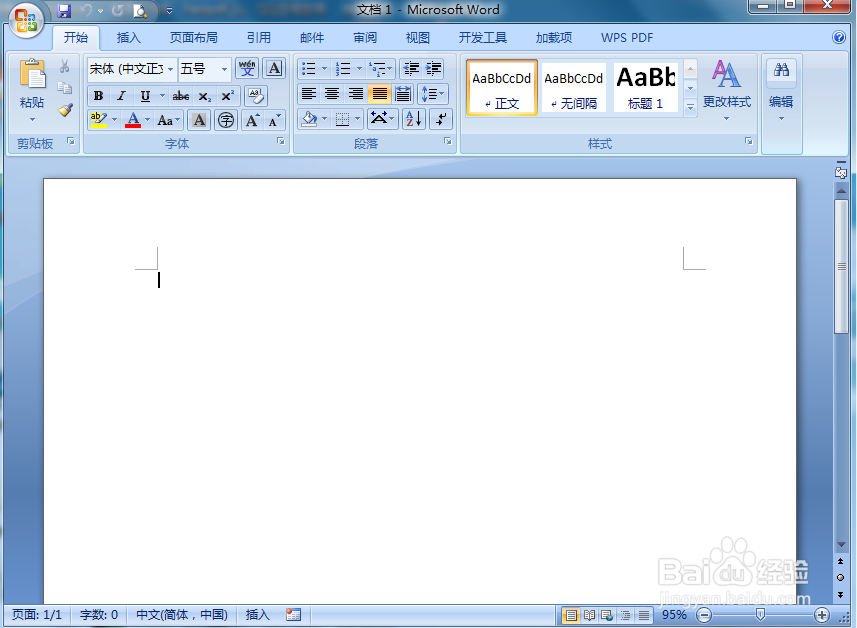
2、点击插入,选择形状工具,在标注中点击云形标注;

3、按下鼠标左键不放,拖动鼠标,画出一个云形标注;

4、点击形状填充,选择红色;
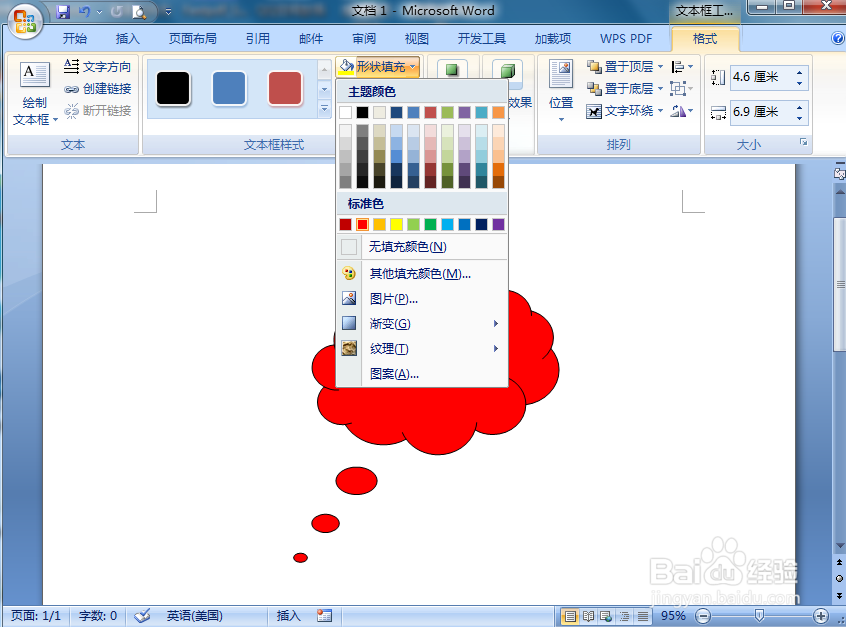
5、点击三维效果,选择透视样式;

6、点击形状效果下的阴影,添加一种阴影效果;

7、我们就在word中给云形标注填充好了红色渐变和阴影。